در مقاله زیر، ما باید یاد بگیرند همه چیز در مورد فایل Desktop.ini وجود دارد. با کمال تعجب، بسیاری از کاربران در مورد این موضوع که معمولا کاربران پنجره ناشی آگاه هستند. نه فقط این، بلکه بسیاری از فایل های دیگر وجود داشته باشد که در مورد آن از کاربران هیچ دانسته و دلیل این است که عدم قابلیت یا ظاهر این فایل ها. این فایل های شما هر روز بر روی دسکتاپ و یا نرم افزار خود را نمی بینم، اما زمانی که شما انجام دهید، مطمئن باشید، آنها به شما مقدار زیادی از مشکلات با اجازه دادن به شما را به تکمیل وظایف خود را به راحتی ایجاد کند. بنابراین، ما کمک به کاربران ما درک در مورد فایل Desktop.ini در مقاله زیر است.
قسمت 1 چیست Desktop.ini فایل؟
سوال اول ما باید در مقاله به آن چیزی است که فایل Desktop.ini است که واقعا همه چیز در مورد؟ دلیل این است که آن را می سازد هیچ نقطه به ادامه با درک ویروس فایل Desktop.ini بدون جلب دانش پایه در اطراف آن. برای شروع، فایل های desktop.ini به صورت خودکار در سیستم های کامپیوتری ما ایجاد شده است. شبیه به فایل های Thumbs.db را، آنها را به صورت خودکار تولید، اما بر خلاف آنها، آنها را به طور پیش فرض پنهان نیست، و به همین دلیل، کاربران را مجبور به اعمال گزینه 'نمایش فایل های مخفی که در زیر، تنظیمات پوشه "به منظور رخ می دهد این فایل ها دسترسی داشته باشید. با این حال، در صورتی که فایل به دلیل برخی از این دلیل برداشته، آن را به طور خودکار دوباره ایجاد هنگامی که پوشه دوباره باز شده است.
بنابراین، در آینده به این سوال اصلی است که ما باید در این بخش آدرس، آنچه که واقعا فایل desktop.ini همه چیز در مورد؟ برای شروع، فایل desktop.ini حامل اطلاعات در مورد تنظیمات نمایش یک پوشه است. این شامل اطلاعات مربوط به آیکون به همراه اطلاعات پاپ آپ است که بر روی صفحه نمایش نشان داده زمانی که مکان نما به آن نقطه کشیده شده است. همچنین، ممکن است برای ویرایش فایل desktop.ini و همچنین به سفارشی پوشه های فردی. فایل های desktop.ini را می توان در هر پوشه از کامپیوتر پیدا شده است یک بار گزینه ای برای "نمایش فایل های مخفی، اعمال می شود. اگر شما به دنبال برای کاهش تعداد فایل های desktop.ini در کامپیوتر شما، تنها راه برای انجام آن است، با کاهش تعداد از پوشه ها در سیستم.
کاربران همیشه تعجب زمانی که آنها را ببینید دو فایل desktop.ini ظاهر می شود از هیچ جا. با این حال، کاملا طبیعی برای دو فایل desktop.ini در حال خلق شدن است. دلیل این است که یک فایل را برآورده سازد حساب کاربری مدیر در حالی که فایل های دیگر را برآورده سازد به حساب کاربری محلی.
من همین کار را برای کامپیوتر من چک شده و پیدا شده بیش از 900 مکان فایل desktop.ini. با این حال، من نگران نیست به عنوان این فایل را اشغال فضای بسیار کمی. با این حال، به ندرت، وجود دارد فایل های desktop.ini که به مقدار یک اندازه است که در چند مادربورد زیرا پوشه آنها در یک فایل بسیار، و در نتیجه، آنها را ملزم به حمل تعداد زیادی از اطلاعات است. بنابراین، نادیده گرفتن فایل desktop.ini یک گزینه است که آنها نسبتا بی ضرر هستند. با این حال، برای آنهایی که نگران آنها، و مایل به آنها را حذف کنید از هارد دیسک خود هستند، قطعا برخی از روش های به دنبال داشته باشد وجود دارد.
قسمت 2 چگونه به حذف Desktop.Ini فایل؟
در بخش زیر، ما باید دو سوال به آدرس. در حالی که به سوال اول شما کمک می کند از شر فایل desktop.ini از، دوم کمک می کند تا شما در روش است که می تواند به اثبات مفید باشد اگر این فایل ها دوباره دوباره به طور خودکار را درک کنید.
در اینجا مراحل حذف فایل desktop.ini عبارتند از:
در حالی که بسیاری از ابزار رایگان است که در کمک به شما این فایل ها حذف وجود دارد، توصیه می کنیم روند حذف ساده است که می تواند با استفاده از خط فرمان انجام می شود.
1) شروع با ضربه زدن کلید پنجره + ترکیب R، نوع ی CMD و با پنجره خط فرمان آغاز شده است.
2) دستور به حذف فایل desktop.ini را از سیستم خود '/ S / آه دل desktop.ini »است؛
با این حال، آنچه می تواند یک کار هنگامی که از فایل های desktop.ini در حال حتی پس از اقدام به عمل حذف را دوباره. برای حل این مساله، در اینجا مراحل عبارتند از:
1) شیر ترکیب کلیدهای Windows + R و regedit را، تایپ کنید. این اجازه می دهد تا به شما برای دسترسی ویرایشگر رجیستری.
2) هنگامی که شما را به سمت چپ حرکت می کند، حرکت به HKEY_LOCAL_MACHINE نرم افزار Microsoft ویندوز> چاپی- کنونی> Policies_> اکسپلورر؛
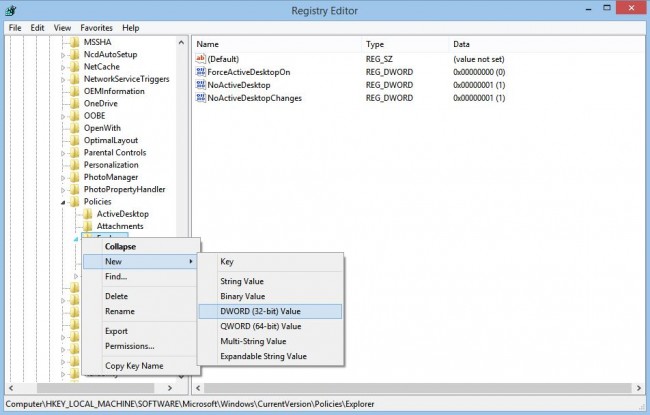
3) شما هستند و سپس به راست کلیک بر روی اکسپلورر پوشه مورد نیاز، بررسی جدید، و DWORD کلیک کنید.
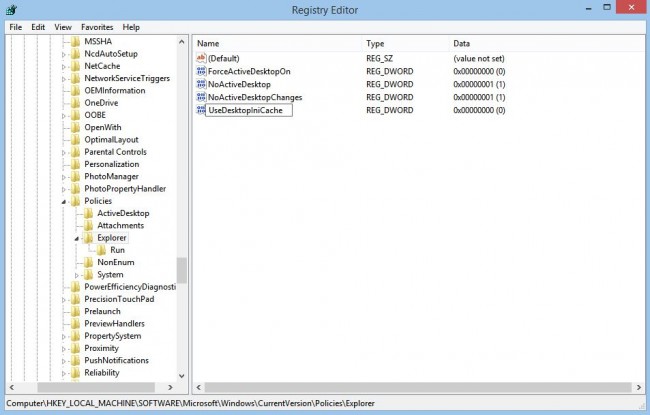
4) به سادگی DWORD جدید به DesktopIniCache تغییر نام؛
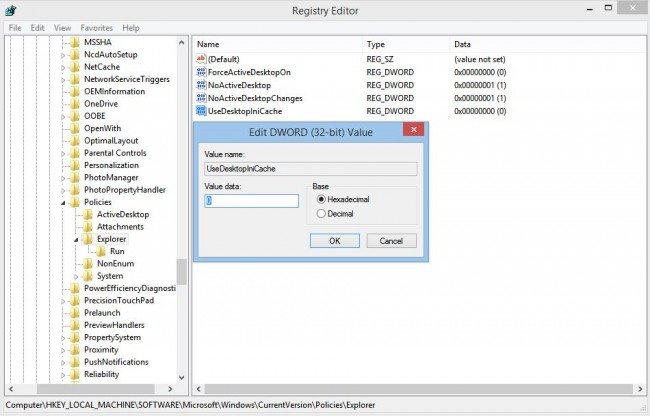
5) تنظیم مقدار را به صفر با دوبار کلیک کنید.
قسمت 3 چگونه به حذف Desktop.ini ویروس از کامپیوتر؟
در بخش زیر، ما باید یاد بگیرند که چگونه برای حذف ویروس desktop.ini از سیستم های کامپیوتری است.
1) شروع با راه اندازی مجدد کامپیوتر خود را در حالت امن همراه با گزینه های شبکه. برای کاربران کار بر روی ویندوز 7 / XP / ویستا، ضربه زدن F8 بارها و بارها به کار انجام دهد. هنگامی که صفحه نمایش های موجود پیشرفته بوت نشان می دهد تا، همه شما باید انجام دهید این است حالت ایمن با شبکه را انتخاب کنید و شیر 'را وارد کنید برای ادامه.
2) در این مرحله، ما به آدرس فایل هایی که توسط ویروس desktop.ini ایجاد شده اند. برای شروع، باید تنظیمات گزینه های پوشه به دنبال فایل های مخفی و محافظت به عنوان ویروس desktop.ini می تواند فایل های موجود در پوشه های مخفی ایجاد تغییر دهید. را ضربه بزنید "شروع" را فشار دهید، و رفتن به کنترل پنل، ظاهر دسترسی، شخصی، و سپس شیر آب بر روی گزینه های پوشه. تحت تنظیمات پیشرفته موجود در جعبه نظر، شما می توانید بر روی 'نمایش فایل های مخفی، پوشه ها، درایو ضربه بزنید و سپس بر روی تأیید ضربه بزنید.
3) اشخاص رجیستری که توسط ویروس desktop.ini ایجاد شده اند را حذف کنید. ورودی regedit را در جعبه جستجو، و سپس بر روی وارد کنید ضربه بزنید.
4) شما لازم است و سپس با کلیک بر روی "بله" زمانی که توسط UAC را برانگیخت.
5) پس از ویرایشگر رجیستری ویندوز باز می شود، شما می توانید برای ورودی های رجیستری را آلوده جستجو و حذف آنها. پایان روند با شروع مجدد کامپیوتر شما.
در مقاله بالا، ما بسیار زیادی در مورد فایل desktop.ini، توابع آن، و آنچه که واقعا به فضا پوشه خود را به معنای به دست. در حالی که کاربران معمولی تمایل به نادیده گرفتن این فایل بدون در نظر گرفتن برای مسائل پیش بینی نشده، کسانی هستند که ترجیح می دهند خلاص شدن از آن حق دور وجود دارد. اگر شما هر گونه موفقیت به دست آورد با استفاده از روش فوق، به ما در مورد آن در انجمن مطمئن شوید.
مشکلات کامپیوتر
- کامپیوتر تصادف مشکلات +
- خطا روی صفحه نمایش در Win10 +
- حل مشکل کامپیوتر +
-
- خواب معتاد کامپیوتر
- نمی شود در حالی که با استفاده از سیستم عامل های مختلف؟
- فعال کردن گزینه بازیابی
- حل "دسترسی ممنوع خطا '
- خطای حافظه پایین
- گم شده فایل های DLL
- کامپیوتر نمی خواهد تعطیل
- خطا 15 فایل یافت نشد
- فایروال کار نمی کند
- می توانید بایوس را وارد کنید
- افروختن کامپیوتر
- بوت Unmountable خطا دوره
- خطا AMD جریان سریع
- ، سر و صدای فن بیش از حد بلند، مسئله
- کلید Shift کار نمی کند
- بدون صدا در کامپیوتر
- ، نوار وظیفه ناپدید 'خطا
- کامپیوتر در حال اجرا آهسته
- کامپیوتر را ری استارت به طور خودکار
- کامپیوتر روشن نمی خواهد
- استفاده از پردازنده بالا در ویندوز
- نمی توانید به WiFi متصل
- ، هارد دیسک بد سکتور،
- هارد دیسک شناسایی نیست؟
- نمی تواند در ویندوز 10 به اینترنت متصل
- می توانید حالت Safe Mode در ویندوز 10 را وارد کنید نه






